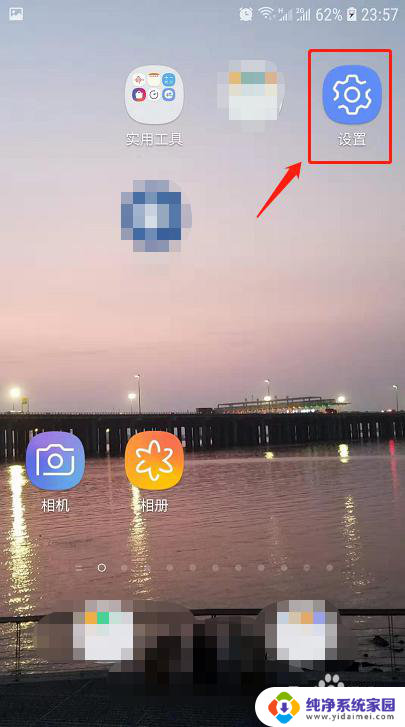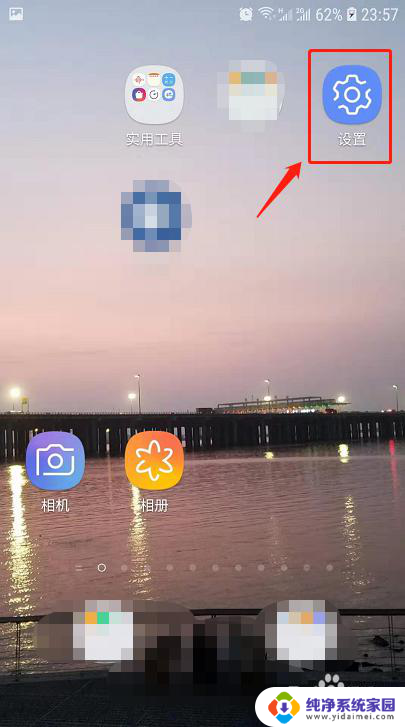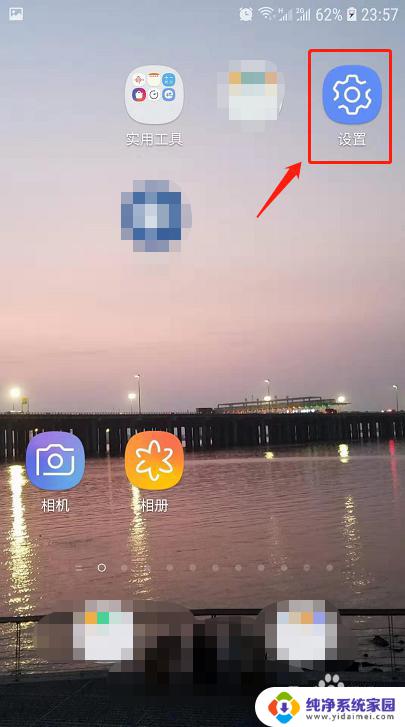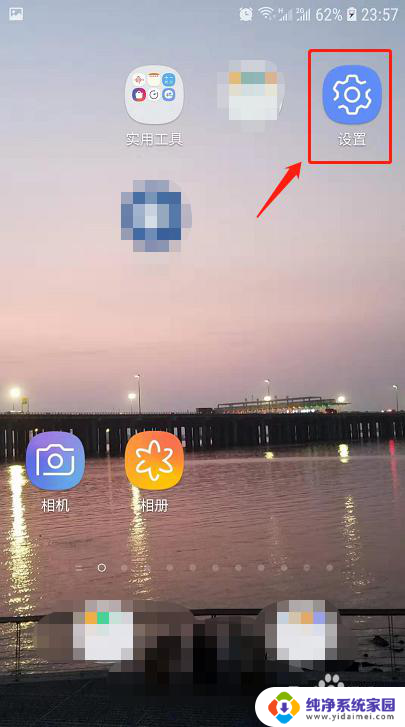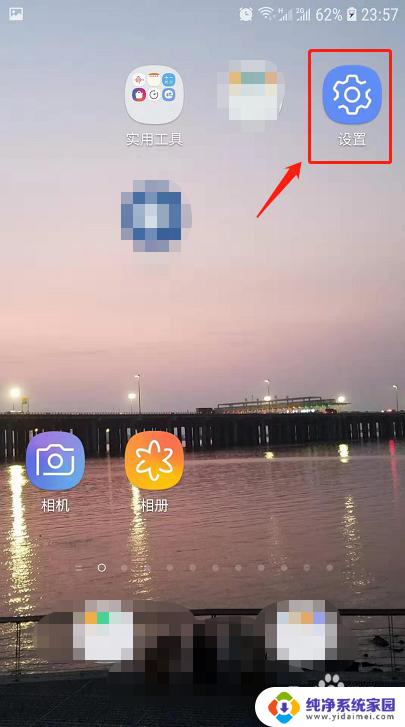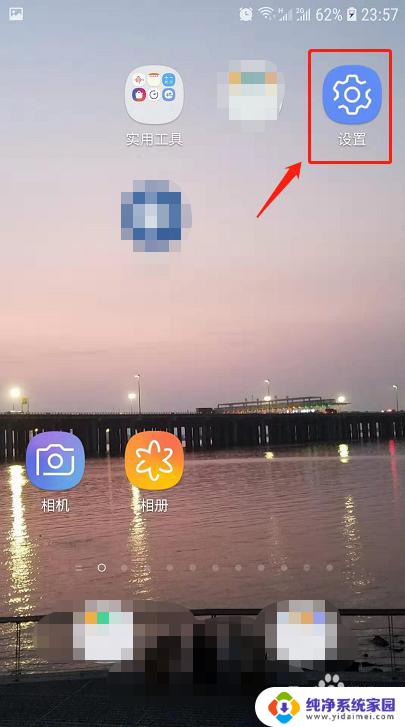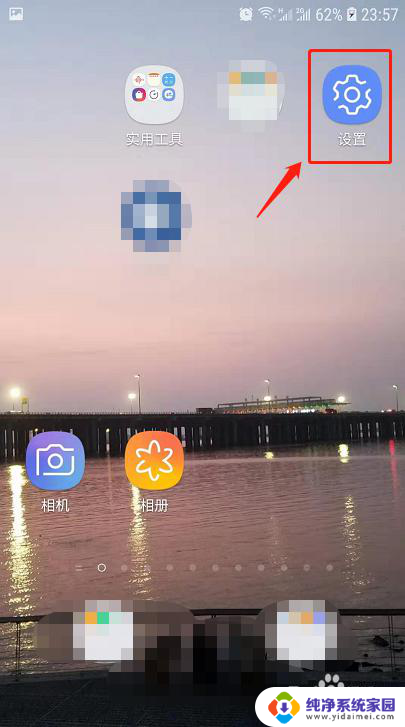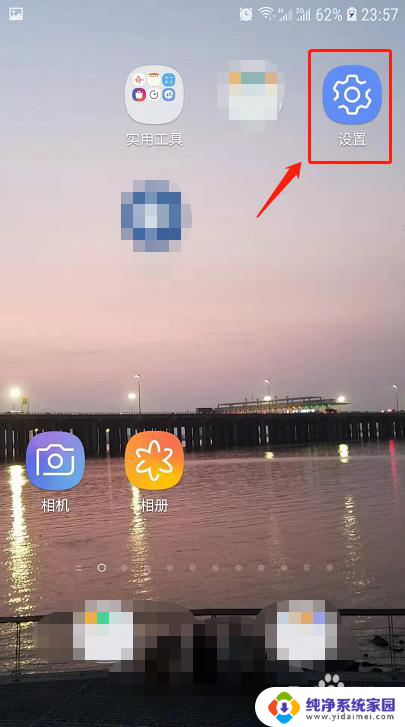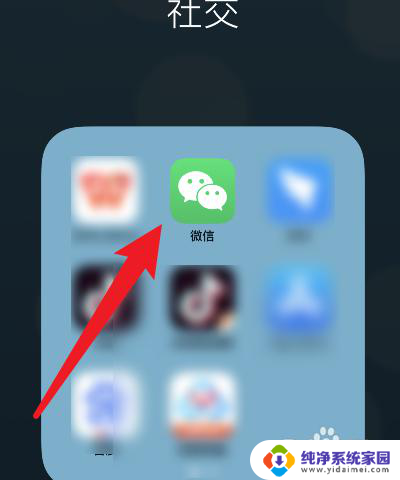微信发送语音没声音了如何恢复 微信发语音没声音怎么办
微信发送语音没声音了如何恢复,微信作为一款广泛使用的即时通讯工具,我们经常会使用它来发送语音消息,有时候我们会遇到微信发送语音没有声音的问题,这无疑会给我们的沟通带来困扰。当我们在使用微信发送语音时遇到没有声音的情况,应该如何恢复呢?在本文中我们将探讨微信发语音没声音的原因以及解决办法,帮助我们解决这一问题,保证我们的沟通顺畅进行。
步骤如下:
1.在手机中找到“设置”图标,点击打开设置。
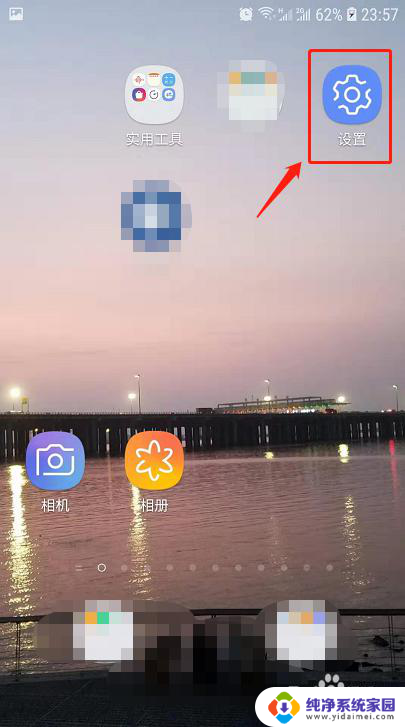
2.在设置中下拉找到“应用程序”功能。
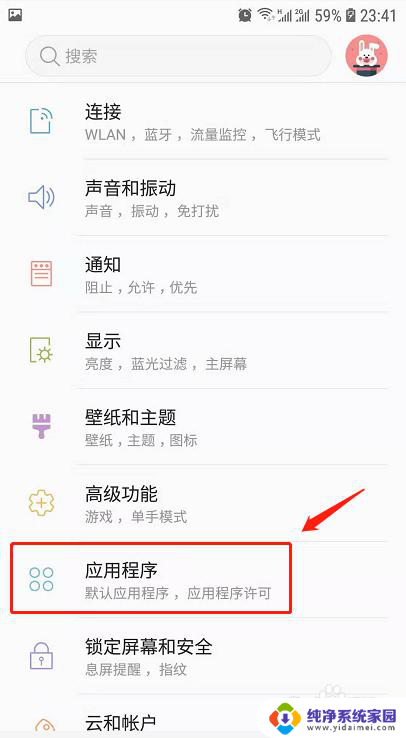
3.在应用程序中下拉,找到微信并点击。
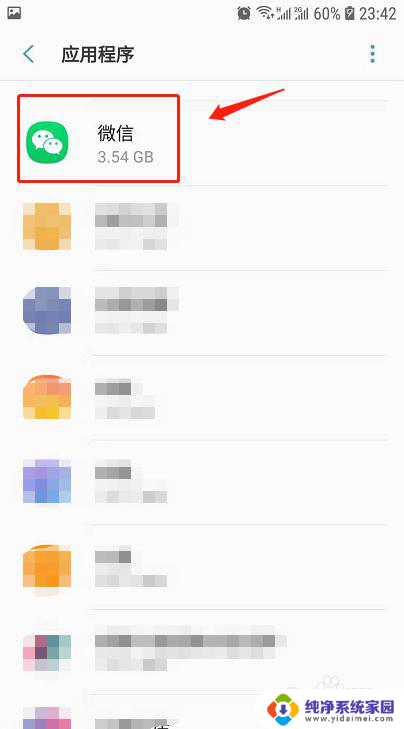
4.在微信应用程序信息中找到“权限”并点击。
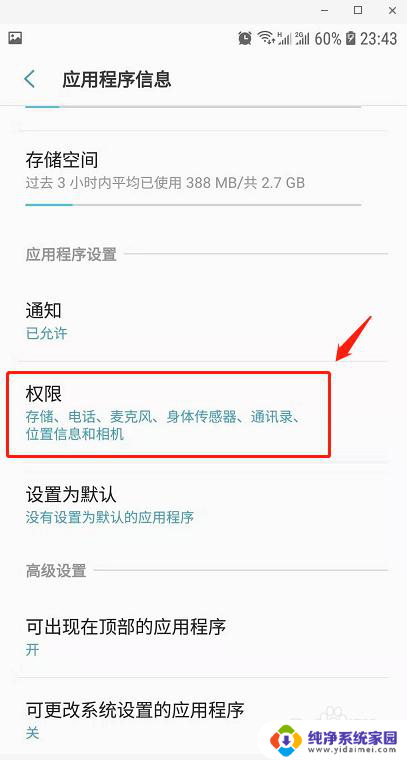
5.这时候发现麦克风选项未勾选,所以造成了发送消息可以发送但无声音的情况。
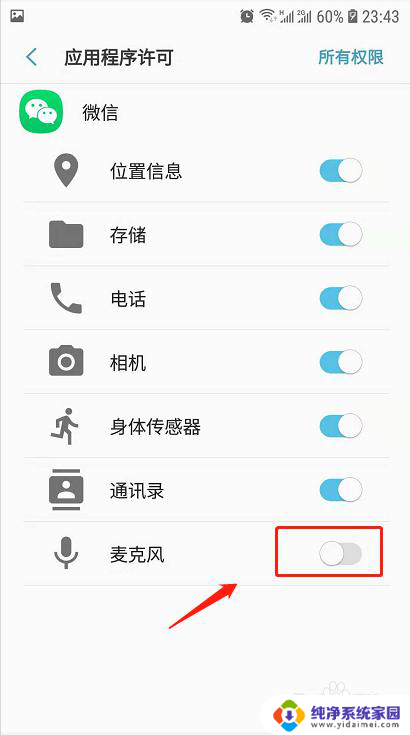
6.在应用程序许可中将微信的麦克风选项勾选,则再次发送语音消息就有声音了。
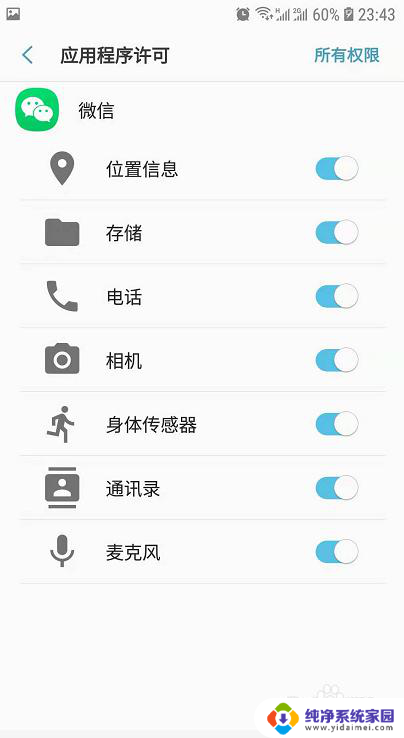
7.总结
1.首先在手机中打开设置,点击设置中的应用程序。
2.在应用程序中找到微信。
3.在微信应用程序信息中找到“权限”并点击。
4.发现麦克风选项未勾选,在应用程序许可中将微信的麦克风选项勾选即可。
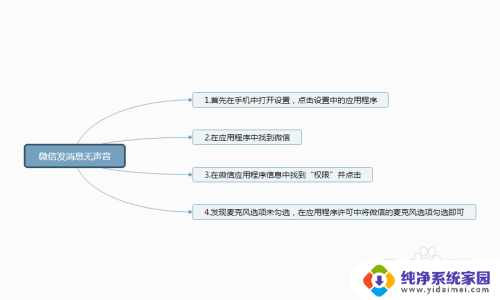
以上就是微信发送语音没声音了如何恢复的全部内容,如果出现这种现象的朋友们可以尝试以上方法来解决,希望对大家有所帮助。